教你boot怎么设置u盘为第一启动项
相信大家都经常使用u盘,但是有很多用户并不知道boot怎么设置u盘为第一启动项,设置方法并不难,以下是详细的图文教程,希望对你有帮助。
相信大家都经常使用u盘,但是有很多用户并不知道boot怎么设置u盘为第一启动项,设置方法并不难,以下是详细的图文教程,希望对你有帮助。
boot怎么设置u盘为第一启动项?
1、首先按下开机键,按住FN并点击F2。

2、进入BIOS界面中,选择boot。

3、找到USB HDD和对应U盘的名称。
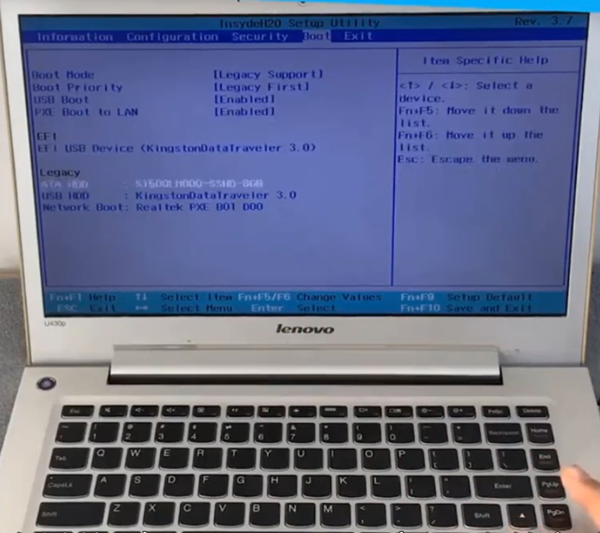
4、FN和F6调到第一位,点击FN加F10保存。

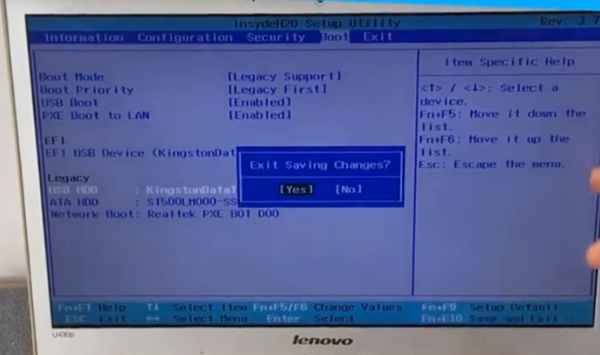
上述是boot设置u盘位第一启动项的图文教程,你学会了吗?
U盘教程最新文章
游戏排行
热点推荐
换一换- 电脑出现application error怎么解决?
- 联想Thinkpad怎么设置U盘启动?thinkpad笔记本bios设置u盘启动教程
- 华为MateBook 14何用U盘重装?U盘重装MateBook 14笔记本的方法
- 热插拔导致U盘无法读取的解决措施
- 电脑BIOS界面没有USB选项怎么办?电脑BIOS界面看不到U盘怎么办?
- 华为MateBook 14s如何用U盘重装?U盘重装MateBook 14s笔记本的方法
- 红米RedmiBook 14怎么用U盘重装?U盘重装RedmiBook 14笔记本的方法
- 机械革命无界14+怎么用U盘重装?U盘重装无界14+笔记本的方法
- 联想拯救者怎么重装系统?U盘重装联想拯救者的方法
- 荣耀MagicBook 14怎么用U盘重装?U盘重装MagicBook 14笔记本的方法





















